 Tutorial sistem
Tutorial sistem Siri Windows
Siri Windows Bagaimana untuk membetulkan kelajuan internet yang perlahan pada komputer desktop anda
Bagaimana untuk membetulkan kelajuan internet yang perlahan pada komputer desktop andaBagaimana untuk membetulkan kelajuan internet yang perlahan pada komputer desktop anda
Ramai pemain yang menggunakan komputer meja mendapati bahawa kelajuan Internet komputer adalah sangat perlahan, yang menyebabkan rakan-rakan yang bekerja atau bermain permainan sangat kecewa, sebenarnya, ia mungkin virus dalam komputer, tetapi ia pasti tidak yang mudah. Ia sepatutnya tetapan lalai sistem Kelajuan rangkaian adalah terhad Hari ini saya akan mengajar anda bagaimana untuk memulihkan kelajuan rangkaian.

Cara meningkatkan kelajuan rangkaian komputer desktop
1 Gunakan kekunci pintasan win+R untuk memasuki gpedit.msc semasa operasi, dan klik OK untuk membuka editor kumpulan dasar tempatan

2 pepohon kiri Klik dua kali pada item direktori "Konfigurasi Komputer | Templat Pentadbiran | Rangkaian" dalam direktori status dan pilih entri "Pemanggil Paket QoS".
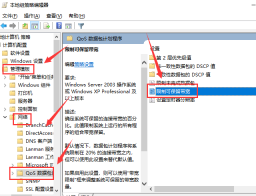
3 Klik tab "Limit Reservable Bandwidth" di sebelah kanan tetingkap. Pilih "Properties" untuk membuka kotak dialog properties, pilih "Enabled", masukkan nombor "0" dalam kotak "Bandwidth Limit", dan akhir sekali klik "Confirm" untuk keluar dari group policy

Windows network settings related isu
Bagaimana untuk menyelesaikan masalah kelajuan Internet yang perlahan pada komputer Win10>>>
Apa yang perlu dilakukan jika kelajuan Internet komputer Win7 sangat perlahan>>>
Bagaimana untuk mengalih keluar had kelajuan Internet dalam Sistem Win10>>>
Atas ialah kandungan terperinci Bagaimana untuk membetulkan kelajuan internet yang perlahan pada komputer desktop anda. Untuk maklumat lanjut, sila ikut artikel berkaitan lain di laman web China PHP!
 Pemberitahuan Windows semakin menjengkelkan? Tukar tetapan 5 iniApr 16, 2025 am 06:08 AM
Pemberitahuan Windows semakin menjengkelkan? Tukar tetapan 5 iniApr 16, 2025 am 06:08 AMWalaupun fungsi pemberitahuan Windows mudah, terlalu banyak pop timbul boleh membuat orang berasa kecewa. Jangan risau, Windows menyediakan pelbagai cara untuk mengurus dan menyekat pemberitahuan, menyimpan maklumat terbuka dan mengelakkan gangguan. 1. Bisu semua pemberitahuan Dalam sesetengah kes, seperti merakam skrin, memberi tumpuan kepada kerja, persembahan, atau permainan, anda mungkin memerlukan persekitaran yang benar -benar tenang. Windows membolehkan anda membisukan semua pemberitahuan untuk mengelakkan terganggu. Buka aplikasi Tetapan, klik sistem di sebelah kiri, dan pilih pemberitahuan. Matikan suis di sebelah "pemberitahuan" untuk melumpuhkan pemberitahuan untuk semua aplikasi. Apabila anda selesai, ingatlah untuk membuka semula pemberitahuan untuk mengelakkan maklumat penting yang hilang. Kaedah ini mungkin tidak sesuai untuk pengguna yang tidak mahu terlepas pemberitahuan aplikasi yang berkaitan dengan pekerjaan.
 Saya tidak pernah membeli bahagian PC ini yang digunakanApr 16, 2025 am 06:02 AM
Saya tidak pernah membeli bahagian PC ini yang digunakanApr 16, 2025 am 06:02 AMMengapa Pemacu Keras dan Peminat SSD Gagal Dan Cara Memilih Penyimpanan Digunakan Dengan Selamat Gagal cakera keras atau peminat SSD boleh menjadi masalah utama. Artikel ini menerangkan mengapa komponen ini gagal dan bagaimana untuk mengurangkan risiko apabila membeli storan yang digunakan. Risiko h digunakan
 Asus ' Rog Zephyrus G14 OLED Gaming Laptop adalah $ 300 offApr 16, 2025 am 03:01 AM
Asus ' Rog Zephyrus G14 OLED Gaming Laptop adalah $ 300 offApr 16, 2025 am 03:01 AMAsus Rog Zephyrus G14 Esports Tawaran Khas Laptop! Beli Asus Rog Zephyrus G14 Esports Laptop Sekarang dan nikmati tawaran $ 300! Harga asal ialah $ 1999, harga semasa hanya $ 1699! Nikmati pengalaman permainan yang mendalam pada bila -bila masa, di mana sahaja, atau gunakannya sebagai stesen kerja mudah alih yang boleh dipercayai. Best Buy kini menawarkan tawaran pada komputer riba Asus Rog Zephyrus G14 2024 ini. Konfigurasi dan prestasinya yang kuat sangat mengagumkan. Ini Asus Rog Zephyrus G14 E-sukan Komputer Kos 16 Pada Best Buy
 5 ciri tingkap tersembunyi yang harus anda gunakanApr 16, 2025 am 12:57 AM
5 ciri tingkap tersembunyi yang harus anda gunakanApr 16, 2025 am 12:57 AMBuka kunci Ciri -ciri Windows Tersembunyi untuk pengalaman yang lebih lancar! Temui fungsi Windows yang menghairankan yang dapat meningkatkan pengalaman pengkomputeran anda dengan ketara. Malah pengguna Windows berpengalaman mungkin menemui beberapa helah baru di sini. Kunci Dinamik: Auto
 Cara Membolehkan Editor Dasar Kumpulan di Windows 11 HomeApr 15, 2025 pm 06:01 PM
Cara Membolehkan Editor Dasar Kumpulan di Windows 11 HomeApr 15, 2025 pm 06:01 PMDayakan Editor Dasar Kumpulan (gpEdit.msc) di Windows 11 Home: Panduan Langkah demi Langkah Ramai pengguna, terutamanya dalam persekitaran pejabat bersama, bergantung kepada editor dasar kumpulan (gpedit.msc) untuk menguruskan beberapa akaun pengguna dan menghalang AC yang tidak dibenarkan
 Windows KB5054979 Kemas kini Senarai Kandungan Kemas Kini MaklumatApr 15, 2025 pm 05:36 PM
Windows KB5054979 Kemas kini Senarai Kandungan Kemas Kini MaklumatApr 15, 2025 pm 05:36 PMKB5054979 adalah kemas kini keselamatan kumulatif yang dikeluarkan pada 27 Mac, 2025, untuk Windows 11 versi 24H2. Ia mensasarkan. NET Rangka Kerja Versi 3.5 dan 4.8.1, meningkatkan keselamatan dan kestabilan keseluruhan. Terutama, kemas kini menangani masalah dengan operasi fail dan direktori pada saham UNC menggunakan sistem.io API. Dua kaedah pemasangan disediakan: satu melalui tetapan Windows dengan menyemak kemas kini di bawah kemas kini Windows, dan yang lain melalui muat turun manual dari katalog Kemas Kini Microsoft.
 Membuat pemacu sandaran yang disulitkan yang berfungsi pada Windows, Mac, dan LinuxApr 15, 2025 am 06:13 AM
Membuat pemacu sandaran yang disulitkan yang berfungsi pada Windows, Mac, dan LinuxApr 15, 2025 am 06:13 AMMelindungi Kehidupan Digital Anda: Membuat sandaran yang disulitkan dengan Veracrypt Kehidupan digital kami penuh dengan kenangan yang tidak dapat digantikan, dokumen penting, dan fail kerja penting. Kehilangan ini disebabkan kegagalan peranti, kecurian, atau serangan ransomware co
 Bagaimana (dan mengapa) untuk mematikan pecutan tetikus pada Windows 11Apr 15, 2025 am 06:06 AM
Bagaimana (dan mengapa) untuk mematikan pecutan tetikus pada Windows 11Apr 15, 2025 am 06:06 AMTingkatkan ketepatan tetikus: Lumpuhkan fungsi pecutan tetikus Windows 11 Kursor tetikus bergerak terlalu cepat di skrin, walaupun anda hanya menggerakkan tetikus beberapa sentimeter? Inilah fungsi pecutan tetikus. Artikel ini akan membimbing anda tentang cara melumpuhkan ciri ini untuk mengawal pergerakan tetikus yang lebih baik. Adakah bijak untuk melumpuhkan pecutan tetikus? Tiada pilihan "pecutan tetikus" langsung dalam sistem Windows. Sebaliknya, ia adalah tetapan "Precision Pointer yang Dipertingkatkan", yang dilihat oleh Microsoft sebagai ciri pecutan tetikus. Apabila ciri ini diaktifkan, tetapan DPI (titik per inci) tetapan tetikus berkuatkuasa. Ia mengawal hubungan antara kelajuan pergerakan fizikal tetikus dan jarak kursor bergerak pada skrin. Gerakkan tetikus perlahan -lahan, tingkap akan mengurangkan dpi yang berkesan dan kursor bergerak lebih pendek


Alat AI Hot

Undresser.AI Undress
Apl berkuasa AI untuk mencipta foto bogel yang realistik

AI Clothes Remover
Alat AI dalam talian untuk mengeluarkan pakaian daripada foto.

Undress AI Tool
Gambar buka pakaian secara percuma

Clothoff.io
Penyingkiran pakaian AI

AI Hentai Generator
Menjana ai hentai secara percuma.

Artikel Panas

Alat panas

VSCode Windows 64-bit Muat Turun
Editor IDE percuma dan berkuasa yang dilancarkan oleh Microsoft

DVWA
Damn Vulnerable Web App (DVWA) ialah aplikasi web PHP/MySQL yang sangat terdedah. Matlamat utamanya adalah untuk menjadi bantuan bagi profesional keselamatan untuk menguji kemahiran dan alatan mereka dalam persekitaran undang-undang, untuk membantu pembangun web lebih memahami proses mengamankan aplikasi web, dan untuk membantu guru/pelajar mengajar/belajar dalam persekitaran bilik darjah Aplikasi web keselamatan. Matlamat DVWA adalah untuk mempraktikkan beberapa kelemahan web yang paling biasa melalui antara muka yang mudah dan mudah, dengan pelbagai tahap kesukaran. Sila ambil perhatian bahawa perisian ini

SublimeText3 Linux versi baharu
SublimeText3 Linux versi terkini

Dreamweaver CS6
Alat pembangunan web visual

MantisBT
Mantis ialah alat pengesan kecacatan berasaskan web yang mudah digunakan yang direka untuk membantu dalam pengesanan kecacatan produk. Ia memerlukan PHP, MySQL dan pelayan web. Lihat perkhidmatan demo dan pengehosan kami.





